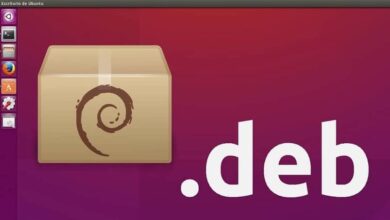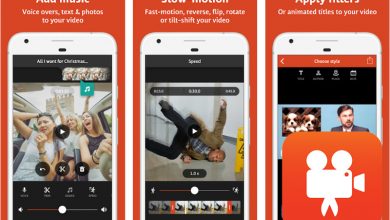Comment créer et restaurer la sauvegarde de tous les fichiers de mon mobile Android

Avec le temps et l’utilisation que nous donnons à nos téléphones portables , il est possible que la mémoire ait tendance à présenter des problèmes de fonctionnalité. La meilleure chose dans ce cas est de réinitialiser notre appareil et de créer une sauvegarde, afin de résoudre divers problèmes généraux.
Cependant, lors de cette réinitialisation , il y a généralement une peur commune et il s’agit de nos informations ou de divers ajustements effectués précédemment. Mais, il y a un moyen de ne pas perdre tout cela et c’est en faisant une copie de sauvegarde et avec elle, plusieurs de nos fichiers et paramètres sont sauvegardés, afin de ne pas avoir à les récupérer plus tard.
Si vous cherchez à faire une copie de sauvegarde de votre téléphone, nous allons vous montrer ici un moyen assez efficace et simple de le faire, sans avoir à en souffrir. Vous pouvez trouver plusieurs façons de faire cette copie, mais elles vont toutes à plusieurs selon que vous êtes un utilisateur root ou non .

Utiliser Google Drive pour créer une sauvegarde
L’un des plus populaires et des plus recommandés par les autres utilisateurs est l’utilisation de Google Drive . Cette option vous permet d’enregistrer tout type de données, à partir d’images, de contacts , de paramètres de l’appareil, de photos et même de vidéos, que vous pouvez télécharger sur votre cloud en toute sécurité. Pour l’utiliser, vous devez suivre les instructions suivantes:
- Accédez aux paramètres généraux de votre téléphone portable, puis localisez-vous dans l’application Google .
- Après cela, allez dans l’onglet qui dit » Faire une sauvegarde «
- Une fois là-bas, vous devez rechercher l’option qui dit «Créer une sauvegarde maintenant», il apparaîtra plusieurs options et paramètres, où vous pouvez spécifier les informations que vous souhaitez y inclure ou ce que vous devez restaurer à partir de vos autres appareils.
- Une fois que vous avez terminé avec ces paramètres, il vous suffit d’appuyer sur » accepter » et tout sera prêt pour que vos données soient enregistrées dans le cloud Google Drive.
Lorsque vous avez effectué toutes les modifications sur votre téléphone ou que celui-ci est entre vos mains, votre nouveau téléphone , il vous suffit de saisir votre compte Google , afin de céder la place à la nouvelle configuration initiale.
Cette configuration sera accompagnée des éléments que vous avez enregistrés dans votre cloud dans le compte Google Drive . Il vous suffira de le restaurer pour pouvoir profiter de toutes les données dont vous disposiez auparavant. Il est également important que vous sachiez que vous devez régulièrement libérer de l’espace sur votre compte Google Drive afin de pouvoir continuer à profiter de ses fonctions sans aucun problème.
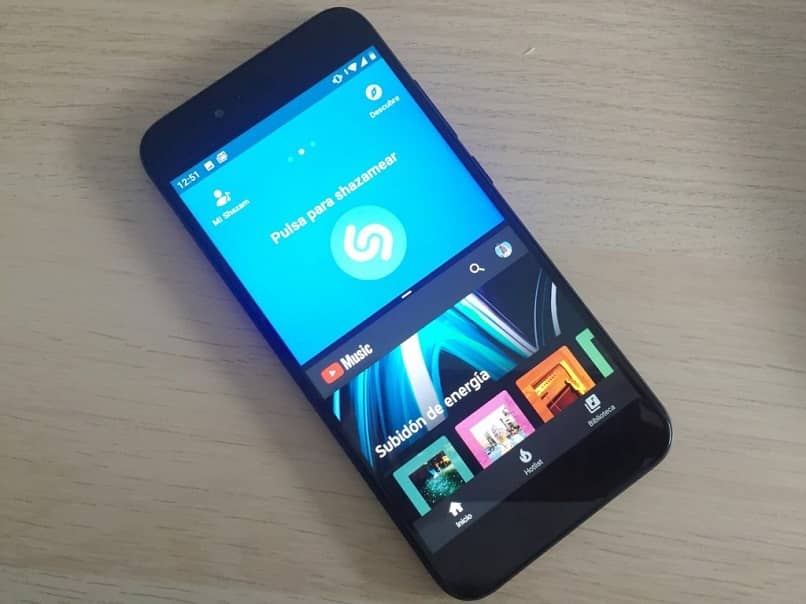
Utilisation de Migrate comme alternative pour créer et restaurer une sauvegarde
L’application Migrate est l’une des alternatives les plus recherchées par de nombreux utilisateurs qui ne peuvent pas utiliser Titanium Backup . Ses fonctionnalités et son interface sont assez simples, en plus de fournir à ses utilisateurs la facilité de faire leurs propres sauvegardes.
Ici, vous pouvez inclure des centaines d’applications et d’informations sur les paramètres, l’ajout de SMS, la liste d’appels et les contacts.
Pour effectuer la configuration de sauvegarde, il vous suffit de suivre les instructions suivantes:
- Ouvrez l’application et sélectionnez » Sauvegarder «.
- Une fois l’application ouverte, vous devez commencer à choisir laquelle de toutes les applications de votre téléphone que vous allez inclure dans la liste de sauvegarde. Afin de sauvegarder tous les paramètres et ajustements que vous avez effectués.
- Une fois que la liste des applications que vous souhaitez enregistrer est complète, il vous suffit d’appuyer sur » continuer «, puis de déplacer les fichiers vers .zip et de les transférer sur la carte microSD.
- Une fois terminé, tout sera prêt dans l’application et sauvegardé afin que lors de la restauration, toutes vos applications soient comme avant.
- Il est important de se rappeler que lors de l’installation d’une nouvelle ROM, le micrologiciel et toutes les applications Google doivent être flashés. Tout cela parce que c’est un processus très nécessaire pour compléter toute la sécurité de sauvegarde .